情報一括ダウンロードの使い方
- 対象読者:
- 管理者・担当者向け
- 対象プラン:
- 労務管理人事・労務エッセンシャル¥0HRストラテジー
年末調整機能のすベての依頼グループを対象にした、データの一括ダウンロード方法を説明します。
一括ダウンロードの仕様
- すべての依頼グループに対する操作権限を持つユーザー(管理者)しか使用できません。
- 従業員が所属していない依頼グループがある場合は、何も出力されません。
- 出力順は、依頼グループ作成時間の降順で表示されます。
- 依頼グループ内では、社員番号順で表示されます。
- CSVファイルで出力できない依頼グループがあった場合は、エラーファイルが出力されます。エラーファイルの内容を確認し、依頼グループを修正してください。
1. 依頼一覧画面の[情報一括ダウンロード▼]を押す
依頼一覧画面の[情報一括ダウンロード▼]を押すと、すベての依頼グループを対象にしたデータの一括ダウンロードメニューが表示されます。
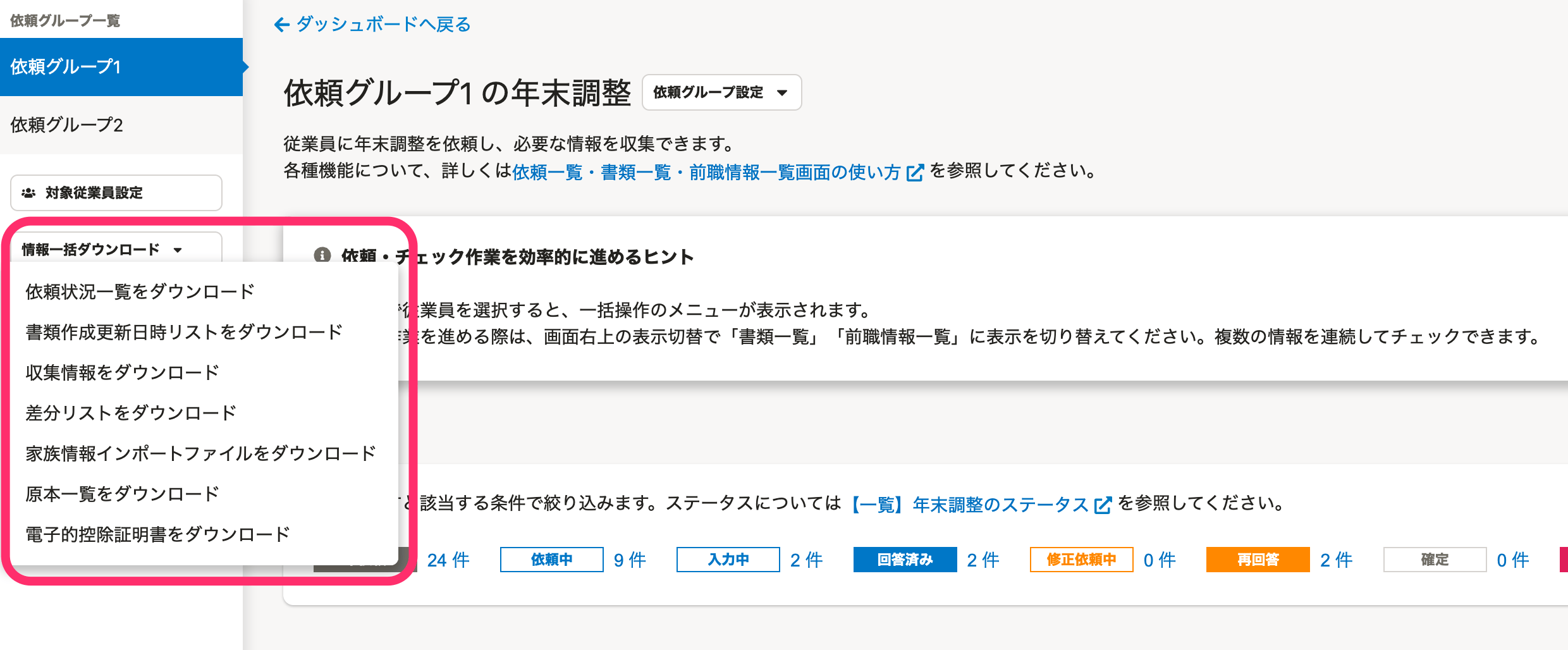 画像を表示する
画像を表示する
2. 一括ダウンロードしたい項目を選択する
一括ダウンロードメニューから任意の項目を押すと、確認画面またはダウンロード形式などの選択画面が表示されます。
必要な項目を選択し、[ダウンロード]を押すと、バックグラウンド処理が開始します。
3. バックグラウンド処理画面からデータをダウンロードする
各確認画面の[ダウンロード]を押すと、バックグラウンド処理が始まります。
進捗は年末調整メニューの[バックグラウンド処理]で確認してください。
ステータスが[完了]に変わったら、[処理名]を押します。
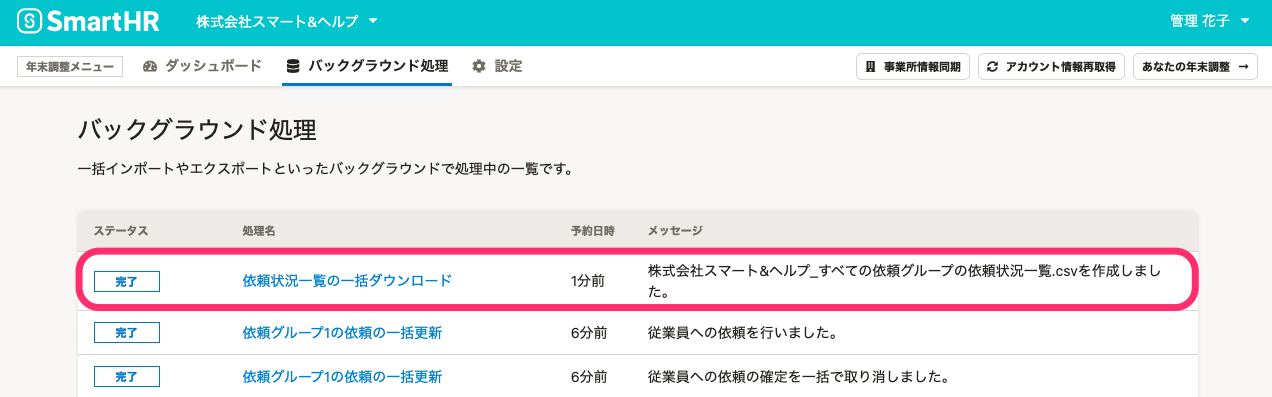 画像を表示する
画像を表示する
[処理結果]欄には、すべての依頼グループの従業員のデータが結合された状態のCSVファイルが作成されています。
[ダウンロード]を押して内容を確認してください。
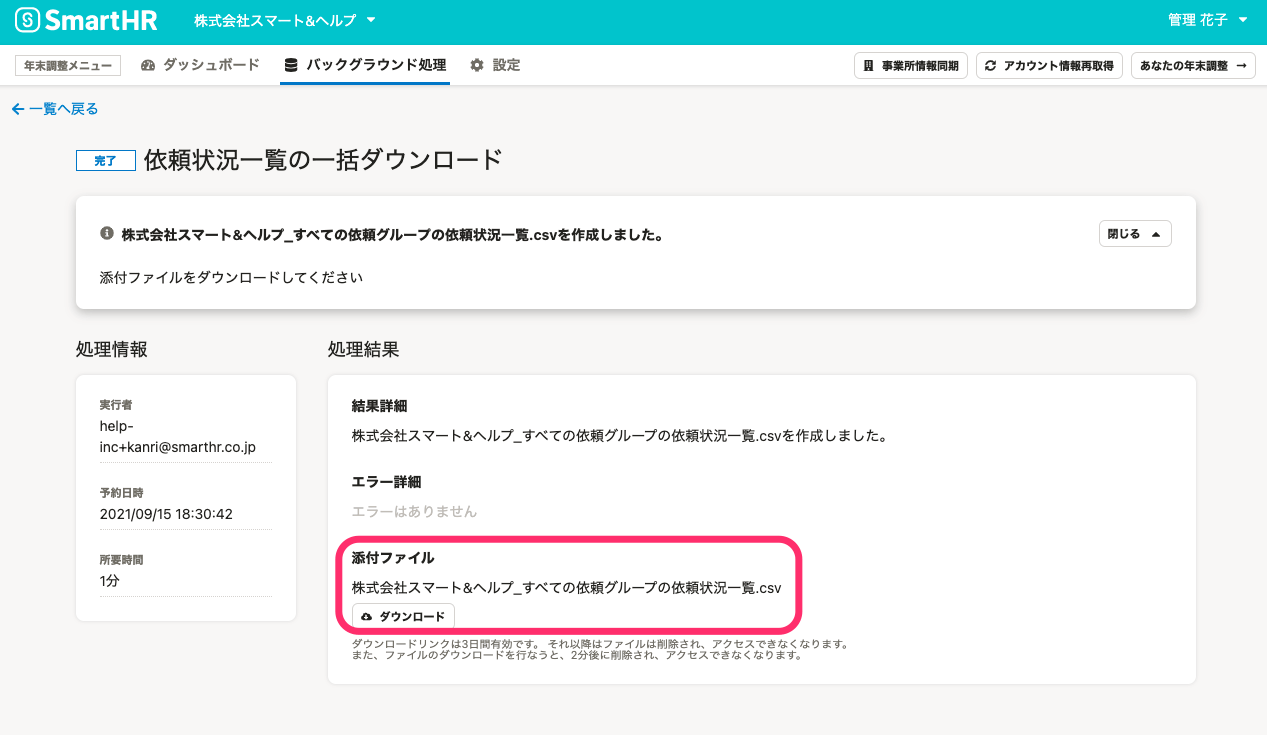 画像を表示する
画像を表示するこのページは役に立ちましたか?
